In dieser Hilfeseite erläutern wir Dir, wie Du Dich als Leondrino Nutzer registrierst und Dein neu angelegtes Wallet schnell und einfach mit der Leondrino Pay App auf Deinem Smartphone verbinden kannst.
Für eine optimale und komfortable Nutzerführung empfehlen wir die Nutzung von zwei Geräten. Halte dafür ein zweites Telefon, ein Tablet oder einen Computer bereit. Außerdem benötigst Du Zugriff auf Dein E-Mail-Postfach, um die erforderlichen Schritte ausführen zu können.
Du kannst Dir unsere Schritt-für-Schritt-Anleitung sowohl als Video anschauen oder weiter unten auf dieser Seite durchlesen.
Schritt-für-Schritt-Anleitung anschauen
Sie sehen gerade einen Platzhalterinhalt von YouTube. Um auf den eigentlichen Inhalt zuzugreifen, klicken Sie auf die Schaltfläche unten. Bitte beachten Sie, dass dabei Daten an Drittanbieter weitergegeben werden.
Mehr InformationenSchritt-für-Schritt-Anleitung durchlesen
- Installiere die Leondrino Pay App auf Deinem Smartphone. Diese findest Du über die folgenden direkten Links im entsprechenden App-Store für Dein Smartphone.

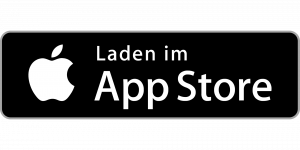
- Öffne anschließend auf dem zweiten Gerät im Browser die Seite www.leondrino.com und klicke oder tippe auf WALLET ANLEGEN und danach auf die Schaltfläche REGISTRIEREN.
- Es öffnet sich das Registrierungsformular. Fülle dieses aus und klicke oder tippe unten rechts auf REGISTRIERN.
- Dir werden nun die Leondrino Nutzungsbedingungen angezeigt, denen Du zustimmen musst, um das Leondrino Wallet und die Leondrino Services nutzen zu können.
- Anschließend musst Du Deine E-Mail Adresse verifizieren, um Dein Leondrino Nutzerkonto zu aktivieren. Öffne dazu Dein E-Mail-Postfach und suche nach der E-Mail von Leondrino (ggf. auch im Spam-Ordner schauen und in den Spam-Einstellungen Leondrino auf die Liste der vertrauenswürdigen Absender setzen) und klicke oder tippe in dieser E-Mail auf AKTIVIEREN.
- Du wirst automatisch auf die Aktivierungsseite weitergeleitet, auf der Dir die Verifizierung Deiner E-Mail-Adresse bestätigt wird.
- Jetzt kannst Du Dich erstmals mit Deinen Zugangsdaten im Leondrino Wallet anmelden.
- Während des erstmaligen Anmeldevorgangs wird Dir zuerst eine Marketing-Einwilligung angezeigt. Die Zustimmung ist optional, wird aber von uns empfohlen, da Du nur mit dieser Einwilligung alle Leondrino Vorteile im Zusammenhang mit Markenwährungen genießen kannst.
- Anschließend wirst Du aufgefordert, die obligatorische Zwei-Faktor-Authentifizierung einzurichten. Hierzu benötigst Du die zuvor installierte Leondrino Pay App auf Deinem Smartphone.
HINWEIS/TIPP: Auf dieser Seite kannst Du im Eingabefeld für den Geräte- und App-Namen den Gerätenamen Deines Smartphones und den der genutzten Authenticator App als Erinnerungshilfe eintragen. Das ist sinnvoll, damit Dir unser Support Team bei einem potentiellen Verlust oder Crash Deines Smartphones helfen kann, dieses Gerät zu identifizieren und die Verknüpfung mit diesem Gerät bzw. der genutzten App zu deaktivieren. Öffne die Leondrino Pay App und durchlaufe die Einführungsschritte, bis Du an der Stelle „Leondrino Wallet verknüpfen“ angekommen bist und tippe in der App unten auf „VERKNÜPFEN“ und akzeptiere die Nutzungsbedingungen für Leondrino Pay.
Scanne jetzt mit der Leondrino Pay App auf Deinem Smartphone den beim Anmeldevorgang auf dem zweiten Gerät angezeigten QR-Code.
Die Leondrino Pay App auf Deinem Smartphone zeigt Dir jetzt einen sechs-stelligen Code (OTP-Code) an.
HINWEIS: Der OTP Code wird etwa alle 30 Sekunden neu generiert und kann nur einmal innerhalb dieser 30 Sekunden verwendet werden.Trage nun den sechs-stelligen OTP-Code aus der Leondrino Pay-App auf Deinem Smartphone in das Eingabefeld für den OTP-Code im Anmeldevorgang auf dem zweiten Gerät ein, um die Aktivierung der Zwei-Faktor-Authentifizierung und die Verbindung Deines Smartphones mit Deinem Wallet abzuschließen.
HINWEIS: Achte darauf, dass Du auf SPEICHERN klickst oder tippst, solange der eingegebene OTP Code noch gültig ist.- Klicke jetzt in der App unten auf WEITER ZUR ANMELDUNG. Es öffnet sich die Anmeldeansicht.
HINWEIS: Dieser Klick ist notwendig, um die Verknüpfung der App auf Deinem Smartphone mit Deinem Leondrino Wallet erfolgreich abzuschließen.Das war’s schon! Du hast Dich erfolgreich als Leondrino Nutzer registriert, Dein Wallet angelegt und mit der Leondrino Pay App verbunden.
HINWEIS:
Du kannst Dich jetzt mit denselben Zugangsdaten sowohl im Leondrino Wallet als auch in der Leondrino Pay App anmelden.TIPP:
Für noch mehr Komfort empfehlen wir Dir in der Leondrino Pay App die biometrische Authentifizierung zu aktivieren, sofern Dein Smartphone dies unterstützt. Je nach Gerät kann dies ein Fingerabdruck, die Gesichtserkennung oder der Iris-Scan sein. So kannst Du künftig eine biometrische Authentifizierung Deines Smartphones nutzen, um Dich schnell in der App anzumelden und um Deine Transaktionen sicher zu autorisieren.